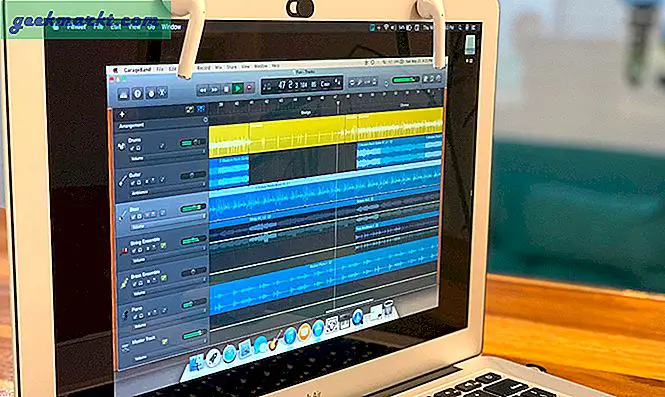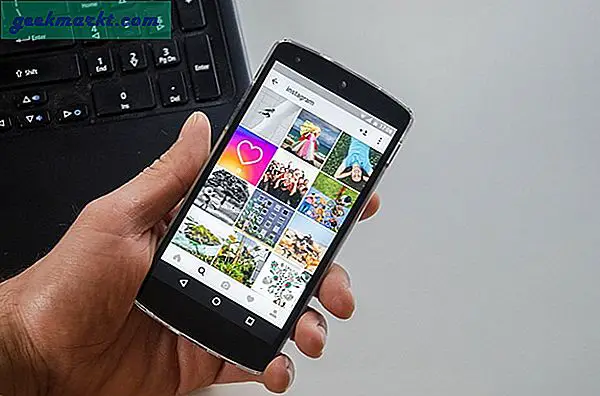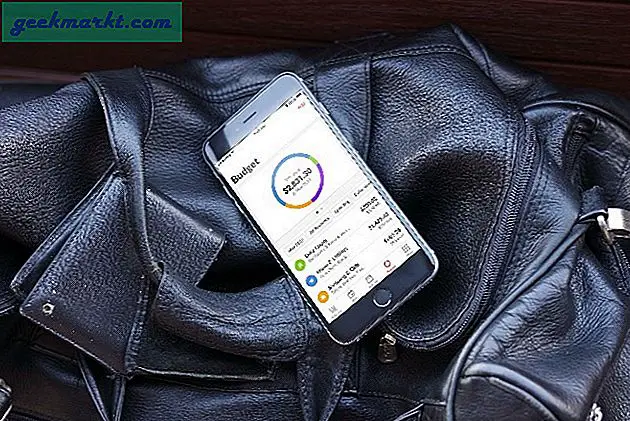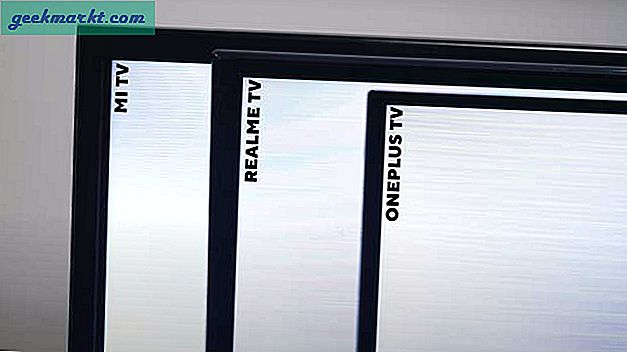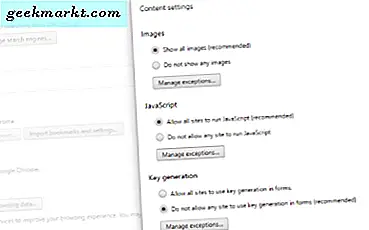
Chrome ist bei weitem nicht der einzige Webbrowser der Welt, aber der beliebteste. Seit seiner Einführung im Jahr 2008 wurde es nach und nach benutzerfreundlicher, schneller und sicherer. Ich verwende mehrere Browser auf meinem Computer, aber ich gehe immer wieder zu Chrome zurück. Zu diesem Thema hat ein TechJunkie-Nutzer letzte Woche gefragt, wie er eine Website in Chrome blockieren kann. Da Sicherheit für jeden, der das Internet nutzt, von größter Bedeutung ist, dachte er, ich würde die Antwort für alle veröffentlichen.
Ich werde auch ein paar andere Tricks hinzufügen, um auch das Surfen im Internet sicherer zu machen.
Es gibt viele Gründe, warum Sie eine Website in Chrome blockieren möchten. Sie haben möglicherweise junge Internetnutzer zum Schutz, Sie wissen vielleicht, dass eine bestimmte Website, die jemand verwendet, gehackt wurde oder Downloads aufweist, die Sie nicht auf Ihrem Computer haben möchten. Oder Sie möchten einfach nicht, dass jemand zu einer bestimmten Website bei der Arbeit oder zu Hause geht. Die Gründe sind deine allein, ich zeige dir nur, wie es geht.
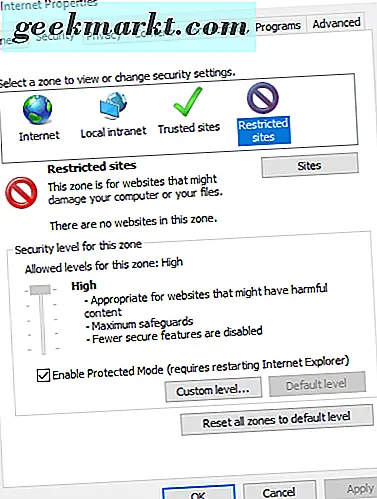
Blockieren Sie eine Website in Chrome
Sie haben mehrere Möglichkeiten, eine Website in Chrome zu blockieren. Sie können eine Erweiterung verwenden, die dies für Sie übernimmt, oder Sie können sie manuell konfigurieren. Während Erweiterungen die Website-Blockierung vereinfachen, können sie einfach deaktiviert werden. Je mehr Erweiterungen Sie ausführen, desto langsamer ist das Surf-Erlebnis.
Lass es uns manuell konfigurieren.
- Öffnen Sie Chrome und wählen Sie die Menüpunkte in der oberen rechten Ecke.
- Wählen Sie Einstellungen und Erweiterte Einstellungen.
- Wählen Sie Proxyeinstellungen ändern unter Netzwerk.
- Dies öffnet das Fenster Windows Internet Properties.
- Wählen Sie im oberen Bereich die Option Eingeschränkte Sites aus und klicken Sie auf die Schaltfläche Sites.
- Fügen Sie die URL (s) der Website (s) hinzu, die Sie blockieren möchten, und klicken Sie auf Hinzufügen.
- Sobald Sie die Liste kompiliert haben, klicken Sie auf Schließen und OK.
- Starten Sie Chrome neu, damit die Blöcke wirksam werden.
Sie können eine Website oder ein soziales Netzwerk in die URL-Liste aufnehmen, und der Browser zeigt die Startseite dieser Website nicht an oder gewährt keinen Zugriff darauf.
Es gibt noch einige andere Möglichkeiten, das Surfen in Chrome sicherer zu machen. Ich werde ein paar von ihnen hier auflisten.
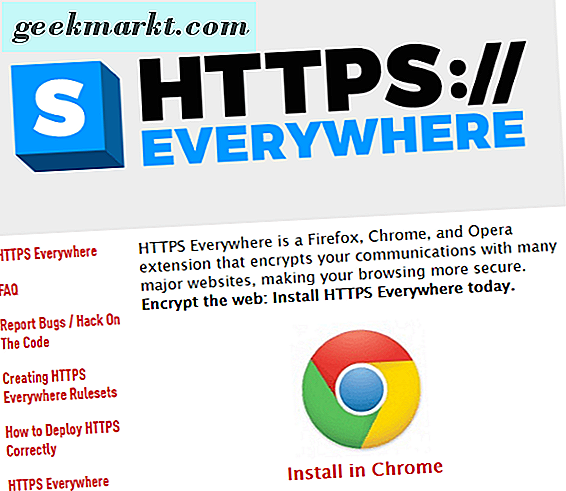
Verwenden Sie HTTPS überall
Ich wähle meine Browsererweiterungen sehr sorgfältig aus, da sie Ihr Surf-Erlebnis verbessern können. Eine, mit der ich Erfolg hatte, ist HTTPS Everywhere. Frühe Versionen der Erweiterung brachen Chrome, aber es hat sich seitdem drastisch verbessert. Es funktioniert jetzt mit den meisten Websites, verlangsamt Chrome nicht so sehr und funktioniert auf der ganzen Linie ziemlich gut.
Verwenden Sie ein VPN
VPNs oder virtuelle private Netzwerke sind beliebter denn je. Einmal nur von Unternehmen verwendet, um von einem Computer zu einem anderen zu verbinden, werden sie jetzt regelmäßig von jedem genutzt. Wir wissen nie, wer uns im Internet beobachtet, und ein wichtiger Weg, um ausgespäht zu werden, ist ein sicheres VPN.
Ein VPN erstellt einen verschlüsselten Tunnel zwischen Ihrem Computer und dem VPN-Server. Jeder, der Ihren Internetverkehr beobachtet, kann nicht sehen, was Sie tun oder wohin Sie gehen. Viele sichere VPN-Anbieter behalten auch keine Daten. So können Sie als Kunde über Ihre Zahlungsmethode identifiziert werden, aber es gibt keine Aufzeichnungen darüber, was Sie bei der Verwendung dieses VPN getan haben.
Steuern Sie JavaScript
JavaScript wird im Internet häufig verwendet, um Websites interaktive Funktionen zur Verfügung zu stellen. Es wird auch von Ad-Servern und Hackern verwendet. In Chrome können Sie JavaScript deaktivieren und bestimmte Websites auf die weiße Liste setzen, um sie zu aktivieren. Dies ist eine ziemlich mühsame Aufgabe, wird aber die Sicherheit von Chrome massiv verbessern.
- Navigieren Sie oben rechts in Chrome zum Menü.
- Wählen Sie Einstellungen und Erweiterte Einstellungen.
- Wählen Sie Inhaltseinstellungen unter Datenschutz aus.
- Ändern Sie JavaScript in "Keine JavaScript-Site zulassen".
- Wählen Sie Ausnahmen verwalten aus. Fügen Sie hier URLs von Websites hinzu, die JavaScript verwenden, dem Sie vertrauen.
Das Blockieren von JavaScript ist eine leistungsstarke Möglichkeit, Chrome zu sichern. Es bedeutet jedoch, dass Sie sich ein wenig anstrengen müssen, um die gewünschten Websites auf die weiße Liste zu setzen.
Chrome-Einstellungen für verbesserte Sicherheit
Es gibt noch einige andere Optimierungen, die Sie in Chrome vornehmen können, um die Sicherheit zu erhöhen.
- Navigieren Sie oben rechts in Chrome zum Menü.
- Wählen Sie Einstellungen und Erweiterte Einstellungen.
- Wählen Sie Erweiterte Synchronisierungseinstellungen und ändern Sie die Verschlüsselungsoptionen auf "Alle synchronisierten Daten mit Ihrer eigenen Synchronisierungspassphrase verschlüsseln". Fügen Sie einen Ausdruck hinzu und klicken Sie auf OK.
- Aktivieren Sie das Kontrollkästchen neben "Eine Anfrage nicht mit Ihrem Surf-Verkehr verfolgen".
- Deaktivieren Sie das Kontrollkästchen neben "AutoFill aktivieren, um Webformulare auszufüllen ..." und "Angebot zum Speichern von Webpasswörtern". Verwenden Sie stattdessen einen Passwortmanager.
- Wählen Sie unter Datenschutz die Option Inhaltseinstellungen und arbeiten Sie sich durch die Liste.
Sie wissen jetzt nicht nur, wie Sie eine Website in Chrome blockieren, sondern wissen auch, wie Sie Chrome sicherer machen. Ist dir TechJunkie nicht gut?